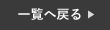まず初めに、普段からコントロールセンターをどれくらい使っているでしょうか?
Wi-FiやBluetoothの設定や、画面の明るさ調整などをコントロールセンターから行っている方は多いとは思いますが、他にも沢山の機能が隠れています。
今回は、コントロールセンターにある隠れた機能を3つご紹介していきますので、最後まで読んでいただけると嬉しいです!
コントロールセンターを使おう
まず初めに、コントロールセンターについてご説明します。
コントロールセンターとは、iPhoneの画面右上を下にスワイプすると出てくる画面のことで、この中に通常設定画面から設定を行うものがワンタッチでできるようになっています。
例えば、Wi-FiやAirDrop、機内モードのオンオフや画面の明るさや音量の調整、音楽の再生などが簡単に設定出来ます。
今回はコントロールセンターで長押しすると設定ができる機能についてご紹介します。
ライトの明るさを調整
まず初めに、ライトの明るさを調整する方法についてご紹介します。
通常、ライトはロック画面の左下を押すと点灯しますが、ライトの明るさの調整は設定画面からとなります。
実はコントロールセンターの長押し機能を使うと、ライトの明るさの調整も簡単に設定が出来ます。
❶まず初めに、iPhoneの画面の右上から下にスワイプし、コントロールセンターを開きます。
❷続いて、赤枠部分のライトのアイコンを長押しします。
❸最後に、ご自身の設定したい明るさに調整してください。

タイマー機能をワンタッチで起動
続いて、コントロールセンターでタイマーの機能を起動させる方法をご紹介します。
タイマーは、時計アプリから起動している方がほとんどだと思いますが、実はコントロールセンターで長押しをするとタイマーが一瞬で起動することが出来ます。
例えば、お料理中などに時間を測りたい時にもすぐに起動ができるので大変便利です。
❶まず初めに、iPhoneの画面の右上から下にスワイプし、コントロールセンターを開きます。
❷続いて、赤枠部分のタイマーのアイコンを長押しします。
❸最後に、設定したいタイマーの時間を調整してください。

集中モードのモード選択をする
最後に、集中モードの中のモードを選択する方法についてご紹介します。
集中モードはコントロールセンターで簡単に設定出来ますが、集中モードの中にあるモードの選択は通常は設定画面より行いますが、こちらも長押しで簡単にモードの設定をすることが可能です。
❶まず初めに、iPhoneの画面右上から下にスワイプし、コントロールセンターを開きます。
❷続いて、赤枠部分の集中モードを長押しします。
❸最後に、ご自身の設定したいモードを選択してください。

まとめ
今回はコントロールセンターの長押し機能についてご紹介しましたが、こちらを使いこなすと本当に便利で時短にもなるので是非本日からご活用ください!
スマートクールららぽーと堺店では、iPhoneの修理を行なっております。
iPhoneが故障した場合は、一度当店へお問い合わせ下さい!
オンラインでの事前のご予約もお受け付けしております。
大阪府でiPhone修理・iPad修理店をお探しならスマートクールららぽーと堺店へ
 店舗情報
店舗情報
| 店舗名 | スマートクール ららぽーと堺店 |
|---|---|
| 住所 | 〒587-8577 大阪府堺市美原区黒山22-1ららぽーと堺2階 |
| 電話番号 |
072-289-9311 |
| 店舗責任者 | 北戸 あゆみ |
| 営業時間 | 10:00~20:00 年中無休 土日祝10:00~21:00 |
| メール送信先 | info@smartcool-sakai.com |